엑셀 주민번호 뒷자리 별표 처리 방법
안녕하세요, 여러분! 오늘은 엑셀에서 주민등록번호 뒷자리를 별표(*)로 표시하여 개인정보를 보호하는 방법에 대해 알아보겠습니다. 요즘 개인정보 보호의 중요성이 날로 높아지고 있죠? 그래서 엑셀 작업 시 주민번호 뒷자리를 안전하게 처리하는 방법을 함께 살펴보겠습니다.

왜 주민번호 뒷자리를 별표로 표시해야 할까요?
우선, 왜 주민등록번호 뒷자리를 별표로 표시해야 하는지 궁금하실 텐데요. 주민등록번호는 개인을 식별하는 중요한 정보로, 유출될 경우 사생활 침해나 범죄에 악용될 수 있습니다. 따라서 엑셀 파일을 공유하거나 보관할 때, 주민번호 뒷자리를 별표로 처리하여 개인정보를 보호하는 것이 중요합니다.

엑셀에서 주민번호 뒷자리 별표 처리 방법
엑셀에서 주민번호 뒷자리를 별표로 표시하는 방법은 여러 가지가 있습니다. 그중에서도 대표적인 두 가지 방법을 소개해 드리겠습니다.
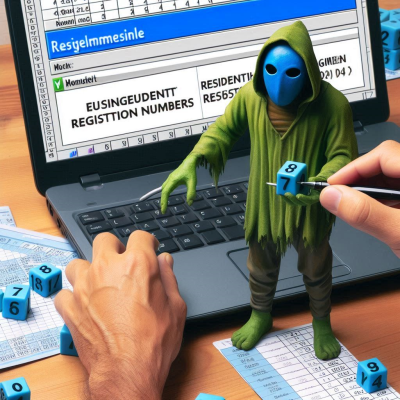
1. LEFT 함수와 연결 연산자(&) 사용하기
첫 번째 방법은 LEFT 함수와 연결 연산자(&)를 사용하는 것입니다. 이 방법은 주민번호의 앞자리(생년월일과 성별 식별번호)만 추출하고, 뒷자리는 별표로 대체하는 방식입니다.
사용 방법:
- 주민번호가 입력된 셀을 선택합니다.
- 별표로 표시할 셀에 다음과 같은 수식을 입력합니다.예를 들어, A1 셀에 주민번호가 입력되어 있다면, B1 셀에 다음과 같이 입력합니다.
-
=LEFT(A1, 8) & ****** -
=LEFT(셀 주소, 8) & ****** - 엔터 키를 누르면, 주민번호의 앞 8자리만 표시되고, 뒷자리는 별표로 대체됩니다.

예시:
| A열 (원본 주민번호) | B열 (별표 처리된 주민번호) |
|---|---|
| 900101-1234567 | 900101-1****** |
| 850505-2345678 | 850505-2****** |
이렇게 하면 주민번호의 뒷자리를 별표로 안전하게 처리할 수 있습니다.

2. REPLACE 함수 사용하기
두 번째 방법은 REPLACE 함수를 사용하는 것입니다. 이 함수는 문자열의 특정 부분을 다른 문자열로 대체하는 기능을 합니다.
사용 방법:
- 주민번호가 입력된 셀을 선택합니다.
- 별표로 표시할 셀에 다음과 같은 수식을 입력합니다.예를 들어, A1 셀에 주민번호가 입력되어 있다면, B1 셀에 다음과 같이 입력합니다.
-
=REPLACE(A1, 9, 6, ******) -
=REPLACE(셀 주소, 9, 6, ******) - 엔터 키를 누르면, 주민번호의 9번째 문자부터 6자리 문자가 별표로 대체됩니다.
예시:
| A열 (원본 주민번호) | B열 (별표 처리된 주민번호) |
|---|---|
| 900101-1234567 | 900101-1****** |
| 850505-2345678 | 850505-2****** |
이 방법 역시 주민번호 뒷자리를 별표로 처리하는 데 유용합니다.

실제 경험과 사례
제가 예전에 회사에서 근무할 때의 일입니다. 고객들의 주민등록번호를 엑셀로 관리하던 중, 개인정보 보호를 위해 뒷자리를 별표로 처리해야 했습니다. 처음에는 일일이 수작업으로 별표를 입력했는데, 시간이 너무 많이 걸리더군요. 그래서 위에서 소개한 LEFT 함수와 REPLACE 함수를 활용했더니, 단시간에 모든 데이터를 안전하게 처리할 수 있었습니다. 이 경험을 통해 엑셀 함수의 강력함을 다시 한번 느꼈습니다.

마치며
오늘은 엑셀에서 주민등록번호 뒷자리를 별표로 처리하는 방법에 대해 알아보았습니다. 개인정보 보호는 아무리 강조해도 지나치지 않죠. 엑셀 작업 시 이러한 간단한 방법들을 활용하여 소중한 정보를 안전하게 지키시길 바랍니다. 다음에도 유용한 엑셀 팁으로 찾아뵙겠습니다. 감사합니다!